Inhaltsverzeichnis
3. Programmieren
Jetzt geht es aber wirklich los. Ohne viel Theorie fangen wir direkt mit dem Programmieren an. „Learning by doing“ ist hier das Motto.
Während im linken Bereich die sogenannten „Sketche“ abgedruckt sind, befinden sich im rechten Bereich die Erklärungen zum Code. Wer sich nach diesem System durch die Programme arbeitet, wird den Programmcode in kurzer Zeit selber durchschauen und anwenden können. Später kann man sich dann selbst mit weiteren Funktionen vertraut machen. Diese Anleitung stellt nur einen Einstieg in die Arduino-Plattform dar. Alle möglichen Programmfunktionen bzw. Programmcodes werden auf der Internetseite „www.arduino.cc“ unter dem Punkt „reference“ genannt.
Vorab noch eine kurze Information zu möglichen Fehlermeldungen, die während der Arbeit mit der Arduino-Software auftauchen könnten. Die häufigsten sind die folgenden beiden:
1) Das Board ist nicht richtig installiert oder es ist ein falsches Board ausgewählt. Beim Hochladen des Sketches wird im unteren Bereich der Software eine Fehlermeldung angezeigt, die in etwa so aussieht, wie rechts abgebildet. Im Fehlertext befindet sich dann ein Vermerk „not in sync“.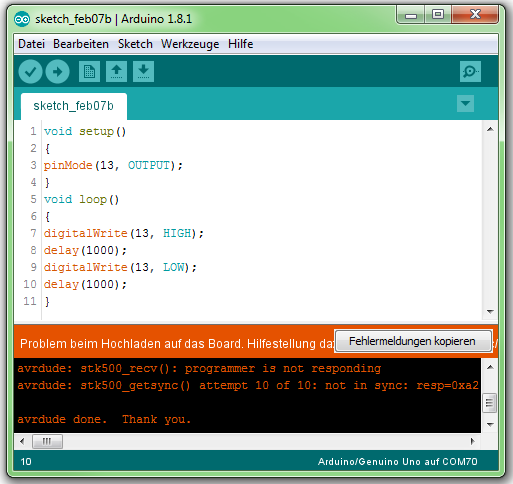 |
2) Es gibt einen Fehler im Sketch. Beispielsweise ist ein Wort falsch geschrieben, oder es fehlt nur eine Klammer oder ein Semikolon. Im Beispiel links fehlt die geschweifte Klammer, die den Loop-Teil einleitet. Die Fehlermeldung beginnt dann häufig mit „expected…“. Das bedeutet, dass das Programm etwas erwartet, das noch nicht vorhanden ist. |
Grundstruktur für einen Sketch
Ein Sketch kann zunächst in drei Bereiche eingeteilt werden.1. Variablen benennen
Im ersten Bereich werden Elemente des Programms benannt (Was das bedeutet, lernen wir im Programm Nr.3). Dieser Teil ist nicht zwingend erforderlich.2. Setup (im Programm zwingend erforderlich)
Das Setup wird vom Board nur einmal ausgeführt. Hier teilt man dem Programm zum Beispiel mit, welcher Pin (Steckplatz für Kabel) am Mikrokontrollerboard ein Ausgang oder ein Eingang ist. Definiert als Ausgang: Hier soll eine Spannung am Board ausgegeben werden. Beispiel: Mit diesem Pin soll eine Leuchtdiode zum Leuchten gebracht werden. Definiert als Eingang: Hier soll vom Board eine Spannung eingelesen werden. Beispiel: Es wird ein Schalter gedrückt. Das Board bemerkt dies dadurch, dass er an diesem Eingangspin eine Spannung erkennt.3. Loop (im Programm zwingend erforderlich)
Der Loop-Teil wird vom Board kontinuierlich wiederholt. Es verarbeitet den Sketch einmal komplett bis zum Ende und beginnt dann erneut am Anfang des Loop-Teils.
Funduino - Dein Onlineshop für Mikroelektronik
-
Dauerhaft bis zu 10 % Rabatt für Schüler, Studenten und Lehrkräfte
-
Mehr als 4.000 Artikel sofort verfügbar!
-
Mehr als 10 Jahre Erfahrung mit Arduino, 3D-Druck und co.


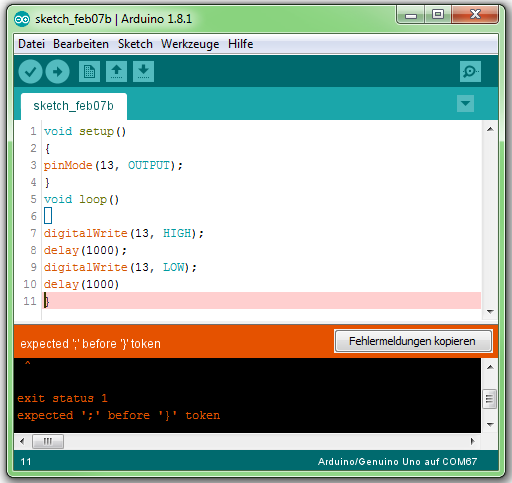
 Heute schon gespart?
Heute schon gespart?